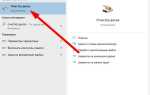Windows Movie Maker – это простое в использовании программное обеспечение для редактирования видео, которое было включено в пакеты Windows XP и более поздние версии. Однако для успешной работы с ним важно учитывать, какие форматы видео программа может обрабатывать. Несмотря на то, что Movie Maker поддерживает широкий спектр популярных файлов, существуют определённые ограничения и предпочтения в отношении кодеков и расширений.
Основные поддерживаемые форматы включают .avi, .wmv и .mpg, что позволяет работать с большинством стандартных видеофайлов. Для пользователей, которые хотят работать с видео в высоком качестве, формат .wmv является предпочтительным, поскольку этот контейнер разработан с учётом оптимизации для Windows. Формат .avi также довольно универсален, но может требовать дополнительных кодеков в зависимости от настроек системы.
Важно учитывать, что формат .mp4 не поддерживается напрямую в старых версиях Windows Movie Maker. Однако для работы с такими файлами можно использовать сторонние конвертеры или обновить программу до более поздней версии, где поддержка .mp4 была добавлена через установку дополнительных пакетов.
Если вам нужно работать с видеофайлами нестандартных форматов, рекомендуется конвертировать их в один из поддерживаемых Movie Maker вариантов. Это избавит от лишних проблем с загрузкой и совместимостью. Тем не менее, всегда стоит помнить о возможных ограничениях по качеству и размеру файлов, особенно при работе с высококачественными исходниками.
Поддержка форматов видео по умолчанию
Windows Movie Maker поддерживает несколько популярных форматов видео, что позволяет пользователям легко работать с различными типами файлов. Важно отметить, что программа имеет встроенную поддержку для определённых расширений, что обеспечивает стабильную работу при добавлении мультимедиа. Рассмотрим, какие форматы поддерживаются по умолчанию:
1. WMV (Windows Media Video) – основной формат, предназначенный для воспроизведения в операционной системе Windows. Это один из самых совместимых форматов для Movie Maker. При экспорте проекта программа использует именно этот формат, что гарантирует высокое качество и удобство при создании финального видео.
2. AVI (Audio Video Interleave) – ещё один часто используемый формат. Он поддерживает большое количество кодеков, что позволяет сохранять видео с различными настройками качества и размера. Однако стоит отметить, что файлы в формате AVI могут быть крупными по размеру, что потребует больше места на диске.
3. MPG (MPEG) – распространённый формат для видеофайлов, обеспечивающий хорошее соотношение качества и размера. Однако, несмотря на поддержку, Movie Maker может столкнуться с проблемами при работе с видео, снятым в высокой чёткости (например, 4K).
4. ASF (Advanced Systems Format) – используется для потокового видео и аудио, часто применяется для передачи через интернет. Windows Movie Maker поддерживает этот формат, но, как правило, такие файлы редко используются для редактирования в стандартной версии программы.
Для работы с форматами, не поддерживаемыми по умолчанию (например, MP4 или MKV), потребуется дополнительное программное обеспечение для конвертации видео. Рекомендуется использовать сторонние конвертеры или кодеки, которые позволят преобразовать видео в совместимый формат. Важно, что для оптимальной работы с Windows Movie Maker лучше всего использовать файлы в формате WMV или AVI, так как эти форматы минимизируют риск потери качества при экспорте.
Как импортировать файлы MP4 в Windows Movie Maker
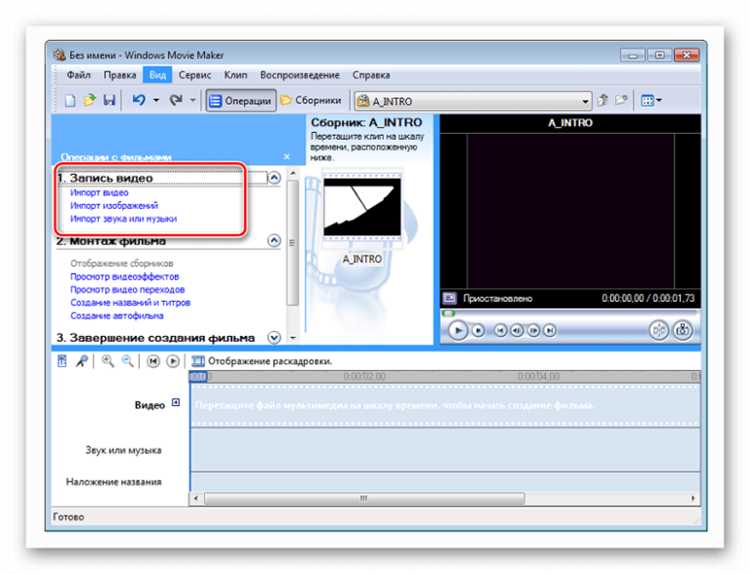
Для того чтобы импортировать видеофайл формата MP4 в Windows Movie Maker, выполните несколько простых шагов. Во-первых, убедитесь, что у вас установлена актуальная версия программы, так как старые версии могут не поддерживать этот формат.
1. Откройте Windows Movie Maker. Перейдите в меню «Файл» и выберите опцию «Импортировать медиафайлы». Либо используйте кнопку «Импортировать видео» на панели инструментов, если она доступна.
2. В появившемся диалоговом окне найдите папку, в которой хранится файл MP4. Выберите нужный файл и нажмите «Открыть». Windows Movie Maker начнёт процесс импорта, и видео появится в области проекта.
3. После того как файл MP4 окажется в проекте, вы сможете добавить его на временную шкалу для редактирования. Однако важно помнить, что в некоторых случаях могут возникнуть проблемы с воспроизведением или импортом файла из-за несовместимости кодеков. В таком случае попробуйте установить необходимые кодеки или использовать программу для конвертации в более совместимый формат, например, AVI или WMV.
4. Если вы столкнулись с проблемой импорта MP4, рассмотрите использование сторонних программ для конвертации файлов, таких как HandBrake или Any Video Converter. Эти программы позволяют преобразовать видео в нужный формат, который будет корректно воспроизводиться в Movie Maker.
Ограничения по размерам и кодекам для AVI файлов
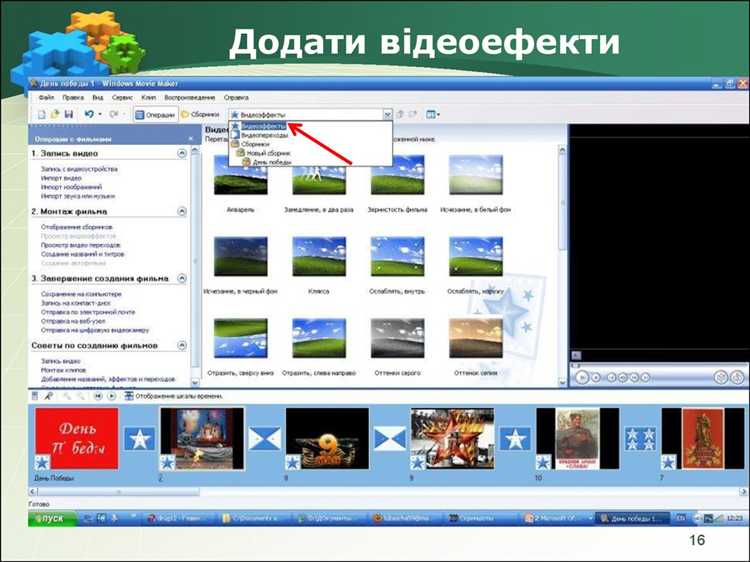
Windows Movie Maker поддерживает формат AVI, однако он имеет определенные ограничения по размерам и использованию кодеков. Размер видеофайла в формате AVI ограничен размером выделенной памяти, что особенно важно при работе с большими проектами. Программу рекомендуется использовать для файлов не более 2 ГБ. Это связано с ограничениями 32-битных приложений, которые не могут эффективно работать с файлами большего размера.
При выборе кодека для AVI важно учитывать совместимость с Movie Maker. Программа поддерживает кодек Video for Windows (VFW), но многие современные кодеки, такие как H.264 или HEVC, могут не быть распознаны или приводить к проблемам с воспроизведением. Рекомендуется использовать такие кодеки, как DivX или XviD, которые обеспечивают стабильную работу в Windows Movie Maker, а также хорошо сжимаются без потери качества.
Если файл AVI слишком велик или использует неподдерживаемый кодек, программа может не распознать его или возникнут проблемы при экспорте проекта. В таких случаях лучше всего использовать другие форматы, такие как WMV или MP4, которые предлагают лучшую совместимость и меньше ограничений.
Также стоит учитывать, что для работы с видео высокого разрешения в AVI может потребоваться значительное количество системных ресурсов, что замедляет обработку. Поэтому для эффективной работы с большими и качественными файлами рекомендуется оптимизировать размер и параметры кодека перед импортом в программу.
Использование формата WMV в редакторе
Windows Movie Maker поддерживает формат WMV (Windows Media Video), что делает его удобным выбором для создания и редактирования видеороликов. WMV обеспечивает хорошее качество видео при относительно небольшом размере файла, что особенно важно для пользователей с ограниченным дисковым пространством или при работе с большими проектами.
Преимущества WMV включают поддержку высокого качества сжатия, что позволяет сохранять детали изображения при минимальной потере. Этот формат отлично подходит для экспорта видео с минимальной потерей качества и для дальнейшей загрузки на онлайн-платформы, такие как YouTube. WMV также легко интегрируется с другими продуктами Microsoft, что упрощает работу в Windows Movie Maker.
Однако есть ограничения. Хотя WMV хорошо поддерживается Movie Maker, не все устройства и проигрыватели могут воспроизводить этот формат без установки дополнительных кодеков. Это важно учитывать при подготовке видео для просмотра на различных устройствах. В случае необходимости, можно использовать конвертеры для преобразования WMV в другие популярные форматы, такие как MP4 или AVI.
При работе с WMV в Windows Movie Maker рекомендуется использовать стандартные настройки экспорта, чтобы избежать проблем с совместимостью. Эти настройки идеально подходят для большинства пользователей, обеспечивая оптимальный баланс между качеством и размером файла.
С помощью WMV можно добиться хорошего качества видеоматериала при малых затратах на ресурсы. Однако для профессиональных нужд и более высококачественных видео рекомендуется использовать другие форматы, такие как MP4 с кодеком H.264, которые предлагают лучшие характеристики при большем уровне детализации изображения.
Проблемы с конвертацией видео и способы их решения
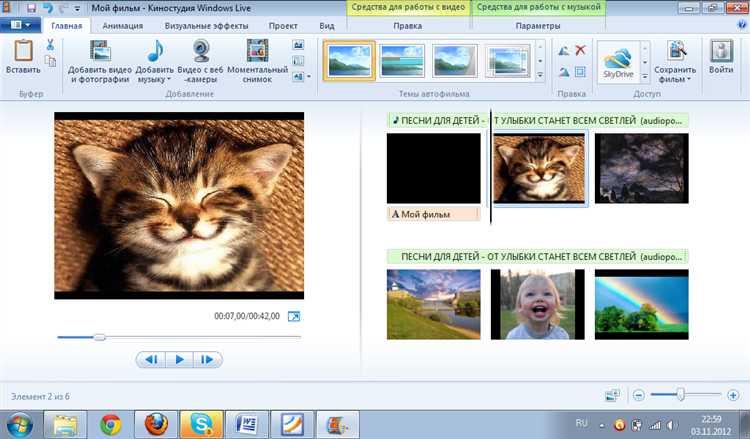
Конвертация видео может быть затруднена рядом технических проблем, особенно при работе с различными форматами и программами. Рассмотрим наиболее распространённые проблемы и способы их устранения.
1. Несоответствие формата исходного видео и поддерживаемых кодеков
Одной из частых причин проблем с конвертацией является использование нестандартных или неподдерживаемых кодеков. Например, Windows Movie Maker поддерживает форматы .wmv, .avi и .mpg, но может возникнуть проблема с более новыми кодеками, такими как HEVC (H.265) или VP9. В таких случаях рекомендуется использовать специализированные программы для конвертации, например, HandBrake или Any Video Converter, которые позволят преобразовать видео в совместимый формат.
2. Потеря качества при конвертации
При неправильных настройках конвертации видео может потерять качество. Чтобы минимизировать потери, важно установить правильные параметры битрейта и разрешения. Для этого следует выбирать параметры с сохранением исходных значений или близкими к ним, например, битрейт 5000–8000 Кбит/с для Full HD видео.
3. Сложности с конвертацией видео в другой контейнер
Если нужно преобразовать видео в формат с другим контейнером, например, из .mp4 в .avi, могут возникнуть проблемы с синхронизацией звука и видео. В таких случаях рекомендуется использовать программы, поддерживающие точный контроль над параметрами, такие как FFmpeg. Эти утилиты позволяют настроить параметры контейнера без потери качества.
4. Долгое время конвертации
Если процесс конвертации занимает слишком много времени, возможны несколько причин. Одной из них является высокая нагрузка на систему. Рекомендуется использовать программы, поддерживающие аппаратное ускорение, такие как HandBrake, которые используют возможности видеокарт для ускорения обработки.
5. Проблемы с аудиодорожками
Во время конвертации могут возникнуть ошибки с аудиофайлами: звук может исчезнуть или не синхронизироваться с видео. Для решения этой проблемы рекомендуется сначала извлечь и конвертировать аудио отдельно с помощью программ типа Audacity, а затем снова объединить его с видео.
6. Ошибки при загрузке файлов
Если программа не принимает файлы для конвертации, возможно, они повреждены или имеют нестандартное расширение. В таком случае следует использовать программы для исправления повреждённых файлов или просто переименовать их в правильный формат. Проверка целостности файла также важна, так как иногда загрузка может быть неполной или ошибочной.
При правильном подходе к выбору конвертера и настройкам процесса можно избежать большинства проблем и эффективно преобразовывать видео в нужный формат.
Поддержка форматов аудио и видео для качественного редактирования
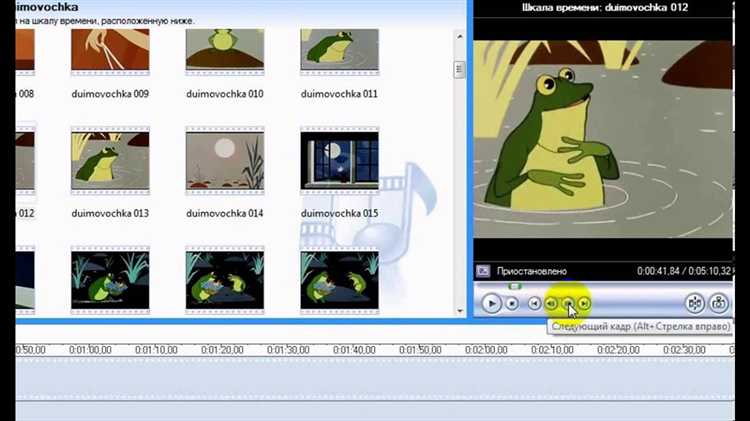
Windows Movie Maker поддерживает ограниченное количество форматов видео и аудио, что напрямую влияет на качество редактирования и совместимость с различными мультимедийными файлами. Для успешной работы с программой важно учитывать поддерживаемые форматы и их особенности.
Основные форматы видео, которые можно использовать в Windows Movie Maker:
- WMV – собственный формат Windows. Он обеспечивает хорошее качество и низкие размеры файлов, идеально подходящие для редактирования и экспортирования.
- AVI – один из самых универсальных форматов. Несмотря на его большой размер, AVI сохраняет высокое качество изображения и звука, что делает его хорошим выбором для обработки видео.
- MP4 – распространенный формат, поддерживаемый большинством современных устройств и платформ. Он также подходит для редактирования в Movie Maker, но может требовать дополнительной конвертации в случае проблем с совместимостью.
Что касается аудиоформатов, программа поддерживает:
- MP3 – наиболее популярный формат для аудиофайлов. Обеспечивает хорошее качество и малый размер файла, что делает его удобным для использования в проекте.
- WMA – аналог MP3, но с оптимизацией для Windows. Подходит для работы с аудиотреками, но не так широко используется на других устройствах.
- WAV – формат с высоким качеством звука. Однако его большие размеры могут быть неудобными для длительных аудиофайлов, требующих много места.
Для качественного редактирования и минимизации возможных проблем с воспроизведением важно следить за форматами исходных файлов. Рекомендуется использовать видео и аудио в форматах, которые поддерживаются программой без дополнительных конвертаций, чтобы избежать потери качества или некорректного отображения.
Если ваш файл не совместим с Windows Movie Maker, можно использовать сторонние программы для конвертации в поддерживаемые форматы, такие как MP4 или WMV. Это обеспечит лучшую совместимость и стабильно высокое качество редактируемых материалов.
Вопрос-ответ:
Какие форматы видео поддерживает Windows Movie Maker?
Windows Movie Maker поддерживает такие популярные форматы видео, как AVI, WMV, MPEG-1, MPEG-2 и ASF. Программа позволяет импортировать эти файлы для дальнейшего редактирования и создания видеороликов.
Можно ли работать с видеофайлами в формате MP4 в Windows Movie Maker?
Стандартная версия Windows Movie Maker не поддерживает формат MP4. Для работы с этим форматом нужно использовать конвертеры или установить дополнительные кодеки. Однако, для редактирования MP4 можно воспользоваться более современными редакторами видео.
Какие особенности работы с видеофайлами в формате WMV в Windows Movie Maker?
Windows Movie Maker отлично работает с форматами WMV, так как этот формат является нативным для операционной системы Windows. Файлы WMV легко импортируются в программу, а также поддерживаются при экспорте конечного видео.
Поддерживает ли Windows Movie Maker современные форматы видео, такие как MKV или MOV?
Windows Movie Maker не поддерживает форматы MKV и MOV. Чтобы работать с такими файлами, пользователи должны предварительно конвертировать их в поддерживаемые форматы, такие как AVI или WMV, с помощью сторонних программ.
Как конвертировать видеофайл в формат, поддерживаемый Windows Movie Maker?
Чтобы использовать видеофайлы в Windows Movie Maker, если они не поддерживаются программой, необходимо воспользоваться конвертерами, такими как Freemake Video Converter или HandBrake. Эти программы позволяют преобразовывать видео в формат AVI, WMV или другие, совместимые с Movie Maker.